Lenovo IdeaPad100ドライバーのダウンロードとWindows10での更新
公開: 2021-10-13Windows 10PCにLenovoIdeaPad 100ドライバーをダウンロード、インストール、更新するための詳細なインストールガイド。
Lenovo IdeaPad 100は、ハイエンドのIntelプロセッサーを搭載した、手頃な価格で生産性の高いスリムなラップトップです。 このラップトップは、優れた長いバッテリ寿命、魅力的なデザイン、堅牢なパフォーマンス、タッチパッドジェスチャのサポートなどを備えています。 ただし、スムーズに機能させるには、最も正確なデバイスドライバーをダウンロードする必要があります。 ダウンロードするだけでなく、最高のパフォーマンスを得るには、常に最新の状態に保つ必要があります。
さて、Windows10でLenovoIdeaPad 100ドライバーを更新する方法を考えている場合は、この記事を最後まで読んでください。 このダウンロードガイドでは、ドライバーのダウンロードを非常に簡単かつ迅速に実行するための3つの最も簡単で最良のアプローチを紹介しました。
Windows10用のLenovoIdeaPad 100ドライバーをダウンロード、インストール、更新する方法
ドライバーは手動または自動でダウンロードできます。以下に両方の方法を説明しました。 ただ下に向かって作業し、あなたに最適なものを選択してください。
方法1:ビットドライバーアップデーターを使用してLenovo IdeaPad 100ドライバーを自動的に更新する(強く推奨)
より面倒で複雑な方法に進む前に、これが、面倒なことなく古いドライバーを更新するための最も安全で簡単な方法の1つです。 正しくて最も本物のドライバーを見つけるという困難な作業をはるかに簡単にするために利用できるドライバーアップデーターソフトウェアはたくさんあります。 ただし、それも理にかなっています。すべてが実際に安全に使用できるわけではありません。 しかし、何よりも、Bit Driver Updaterは、そこに存在する他のものと比較してかなり理想的であることがわかりました。
ドライバーアップデーターは、Windows OSを自動的に認識し、最適で最新のドライバーを見つけてダウンロードし、インストールします。 自動バックアップと復元ウィザード、ワンクリックのドライバー更新、システムオプティマイザー、24時間年中無休の技術支援などの非常に優れた機能を備えています。 また、ソフトウェアはその楽な作業で人気があります。 Bit Driver Updaterを使用してドライバーを非常に迅速に更新するために、考慮する必要のあるいくつかの手順を次に示します。
ステップ1:何よりもまず、ビットドライバーアップデーターをダウンロードします。
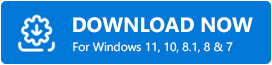
ステップ2:次に、セットアップファイルをダブルクリックし、画面に表示される指示に従ってソフトウェアのインストールを完了します。
ステップ3:その後、コンピューターでBit Driver Updaterを実行し、ソフトウェアに問題のあるドライバーがないかコンピューターをスキャンさせます。
ステップ4:スキャンが完了すると、古いドライバーの詳細なリストが表示されます。 スキャン結果を確認し、更新するドライバーの横にある[今すぐ更新]ボタンをクリックする必要があります。
ステップ5:それ以外の場合は、[すべて更新]ボタンをクリックして、すべてのドライバーをワンクリックで更新します。
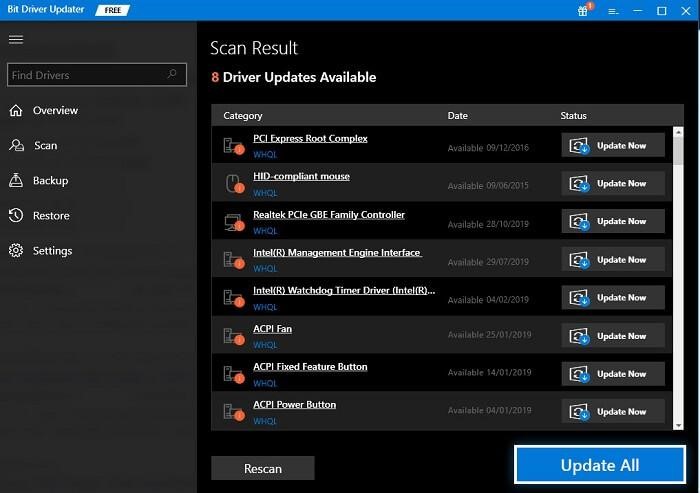
それで全部です! Bit DriverUpdaterを使用してドライバーを更新することがどれほど便利かをご覧ください。 すべての機能に完全にアクセスするには、ビットドライバーアップデーターのプロバージョンにアップグレードすることをお勧めします。 それとは別に、Bit DriverUpdaterは60日間の完全な返金保証も提供します。
また読む:Windows 10、8、7用のLenovoドライバーのダウンロードとアップデート
方法2:Lenovo IdeaPad100ドライバーを手動でダウンロードしてインストールする
この方法では、Lenovoであるメーカーの公式Webサイトからオンラインでドライバーを検索する必要があります。 ただし、ドライバを手動でダウンロードしてインストールするには、次のことを行う必要があることに注意してください。
十分な技術的知識と十分な時間があります。 法案に適合した場合は、以下の手順に従って、Windows10にLenovoIdeaPad100ドライバーをダウンロードしてください。
ステップ1:ここをクリックして、Lenovoの公式Webサイトにアクセスします。
ステップ2:次に、[サポート]タブに移動します。
ステップ3:次に、 PCをクリックして、最新のドライバーパックをダウンロードする製品を特定します。
ステップ4:次に、 [PCサポートの表示]をクリックして先に進みます。
![[製品の検出]をクリックします Click on Detect Product](/uploads/article/5341/3odcBTZj40pFbZPf.jpg)

ステップ5:その後、 [製品の参照]をクリックします。
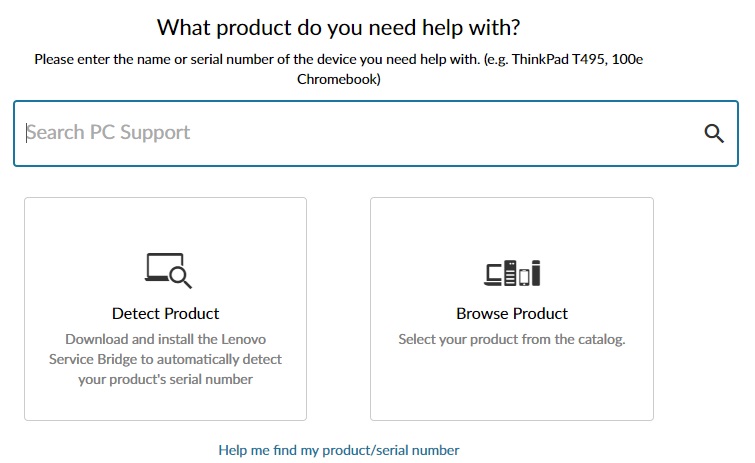
ステップ6:次に、 [ラップトップ]をクリックし、ドロップダウンメニューから[シリーズ]を選択します。これは100シリーズのラップトップ(IdeaPad)です。
ステップ7:次に、ドロップダウンメニューリストからサブシリーズを選択します。
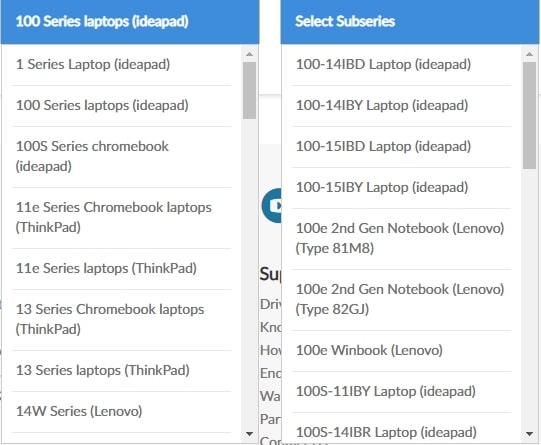
ステップ8:次のウィンドウで、左側のペインから[ドライバーとソフトウェア]を選択し、 [スキャンの開始]をクリックして、最新のドライバーを自動的にダウンロードします。
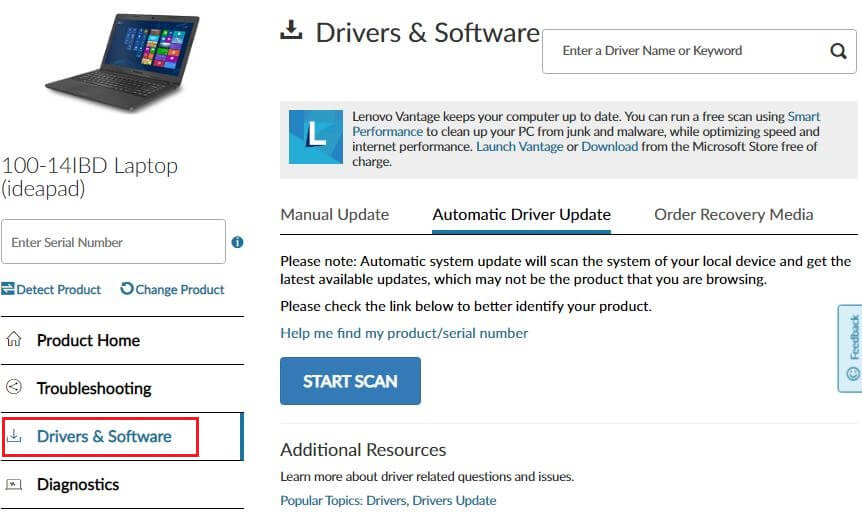
ステップ9:さらに、特定のコンポーネントのドライバーをダウンロードする場合は、手動更新に切り替えてデバイスを選択し、[ダウンロード]の下の矢印ボタンをクリックしてダウンロードプロセスを開始する必要があります。
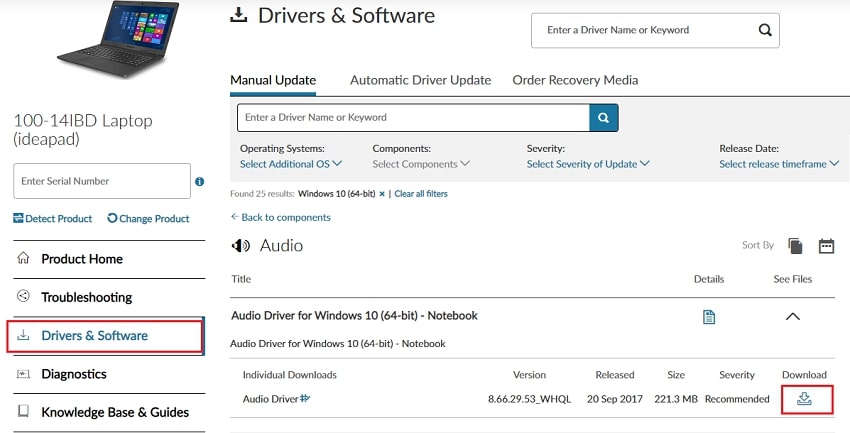
ステップ10:ドライバーファイルがダウンロードされたら、それをダブルクリックし、画面の指示に従ってドライバーを正常にインストールします。
Lenovo IdeaPad 100に最新バージョンのドライバーをインストールした後、マシンを再起動して最新の変更を保存します。
また読む:Windows 10で動作しないLenovoラップトップカメラ(修正済み)
方法3:デバイスマネージャーでLenovo IdeaPad100ドライバーを更新する
Windowsには、すべてのハードウェアとドライバーを管理するDeviceManagerという名前のユーティリティプログラムが組み込まれています。 そのため、デバイスマネージャーを使用してLenovo IdeaPad100ドライバーを更新できます。 あなたがする必要があるのは、以下に共有されているステップに従うだけです:
ステップ1: Windowsロゴ+ Xキーボードボタンを完全に押して、デバイスマネージャーユーティリティを起動します。
ステップ2:次に、表示されたリストから[デバイスマネージャー]をクリックします。
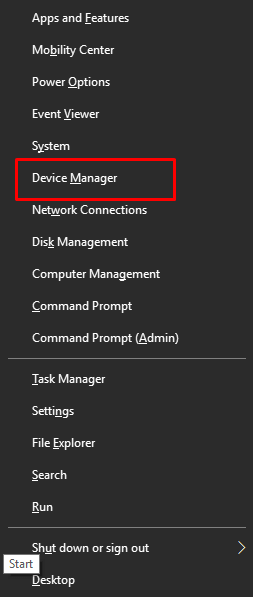
ステップ3:その後、問題が発生しているドライバーのカテゴリを展開します。 たとえば、ディスプレイアダプタのカテゴリをダブルクリックして展開します。
ステップ4:問題のあるドライバーを右クリックし、コンテキストメニューリストから[ドライバーソフトウェアの更新]を選択します。
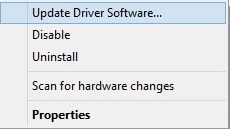
ステップ5:次のプロンプトで、2つのオプションが表示されます。その中から、[更新されたドライバーソフトウェアを自動的に検索する]というオプションを選択します。
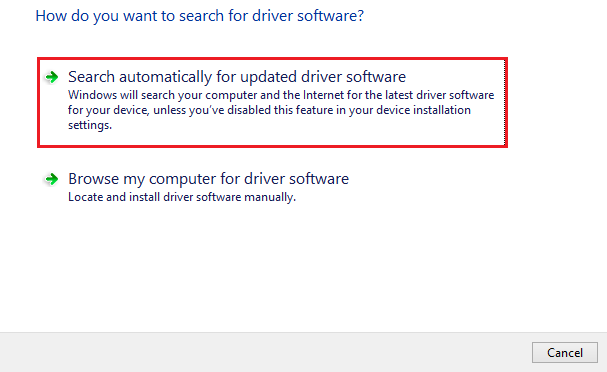
これで、デバイスマネージャは利用可能なドライバの検索プロセスを開始し、後で適切なドライバを自動的にインストールします。
また読む:Lenovoラップトップキーボードが機能しない問題Windows 10(修正済み)
Lenovo IdeaPad100ドライバーのダウンロードとWindows10での更新
したがって、Windows10用のLenovoIdeaPad 100ドライバーを簡単にダウンロード、インストール、および更新できます。この詳細なインストールガイドが、手間をかけずに最適なLenovo IdeaPad100ドライバーを入手するのに役立つことを願っています。
ご不明な点やご不明な点がございましたら、下のコメント欄でお知らせください。 追加する言葉はありますか? はいの場合は、下のコメントに提案をドロップしてください。
最後に、この記事で提供されている情報に満足していて、そのようなガイドをもっと読みたい場合は、ニュースレターを購読してください。 さらに、Facebook、Twitter、Instagram、Pinterestを通じて私たちと連絡を取ってください。
